Jak naprawić błąd, nie można zainstalować w witrynie
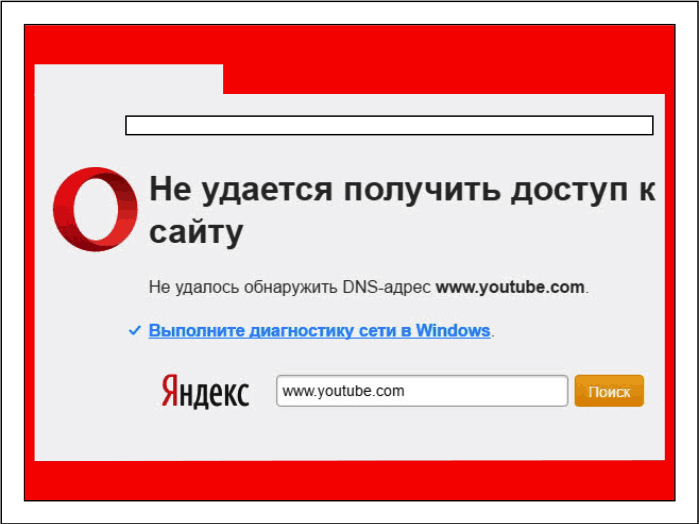
- 3222
- 174
- Roman Pawlik
Stabilny i szybki dostęp do sieci WWW nie jest gwarancją, że możesz swobodnie odwiedzić swoje ulubione zasoby internetowe. Błąd „nie nawiązuje połączenia z witryną” często pojawia się w najbardziej nieoczekiwanym momencie.
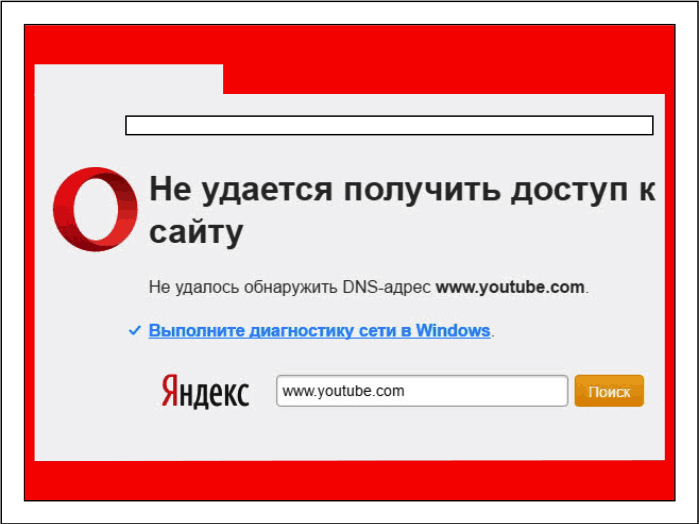
Istotą błędu jest to, że na komputerze lub na wszystkich urządzeniach podłączonych do jednego routera witryny przestają się otworzyć, chociaż istnieje połączenie z Internetem. Porozmawiajmy, że może to być powód, w jaki sposób ustalić winowajcę i jakie środki należy podjąć, aby wyeliminować.
Treść
- Brak dostępu do wszystkich stron
- Przyczyny braku dostępu
- Jak obliczyć winowajcę
- Co zrobic nastepnie
- Brak dostępu do poszczególnych stron
- Powoduje
- Co robić
Brak dostępu do wszystkich stron
Błędy otwarcia witryny powstają z wielu powodów. Pierwsza grupa przypisuje sytuację, w której przeglądarka nie może uzyskać dostępu do żadnego zasobu internetowego. Ta grupa występuje częściej, a jej powody są bardziej zróżnicowane niż w przypadkach, w których tylko niektóre witryny nie otwierają.
Przyczyny braku dostępu
- Ustawienia sieciowe komputera lub routera (mogą być przynoszone przez użytkownika lub oprogramowanie, w tym złośliwe oprogramowanie).
- Uszkodzenie komponentów podsystemu sieci OS (jest to konsekwencja działań użytkownika, awarie systemu operacyjnego, infekcji i usunięcia plików tej struktury przez złośliwy program, blokowanie lub usuwanie przez antywirus).
- Nieprawidłowe ustawienia Fayervolu (zapora ogniowa) lub kontroli rodzicielskiej (przeglądarka, dostęp do Internetu).
- Bardzo niska prędkość lub klify połączenia internetowego.
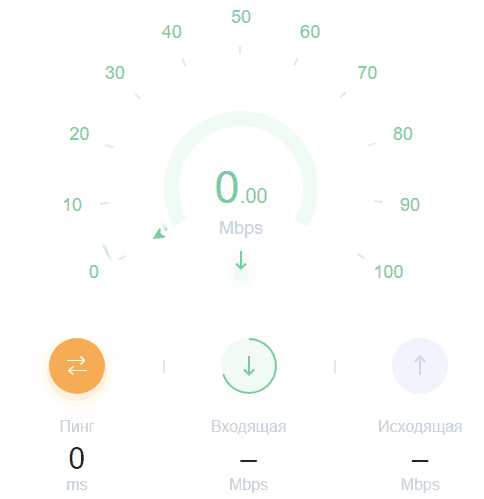
- Połączenie z siecią poprzez nieprawidłowo działające lub niskie serwer proxy i VPN.
- Nieprawidłowe ustawienia lub awaria przeglądarki (w tym instalacja „krzywych” rozszerzeń i skryptów użytkowników).
- Działania złośliwych programów (z wyjątkiem zmieniających się parametrów i komponentów sieci, wirus nie może blokować pobierania witryn z tego samego czasu).
- Problemy z boku dostawcy Internetu.
Jak obliczyć winowajcę
Analiza zdarzeń, które go poprzedziły, pomoże ci pomyśleć o winowajcy niepowodzenia.
Jeśli pojawi się błąd,:
- Wszelkie działania z routerem: wymiana, naprawa, aktualizacja oprogramowania układowego, zmiana ustawień itp. D.;
- Zmiana parametrów połączenia sieciowego na komputerze (na przykład napisano nowe adresy DNS);
- Instalacja lub usuwanie programów interakcja ze strukturami sieciowymi (akceleratory internetowe, analizy ruchu, modele 3G/4G itp. P.);
- Czyszczenie ręcznego lub oprogramowania systemu śmieci, optymalizacja, usuwanie „wirusów” za pomocą narzędzi antywirusowych, rejestr edycji, zmieniające się zasady grupy,
Najbardziej prawdopodobnym powodem są nieprawidłowe ustawienia sieciowe lub uszkodzenie komponentów sieciowych.
Jeśli przed awarią istnieje:
- instalacja lub usunięcie programu zapory lub programu antywirusowego za pomocą zapory wbudowanej;
- Zmiana ustawień zapory ogniowej (zapora);
- instalacja lub rekonfiguracja kontroli rodzicielskiej;
- pojawienie się wiadomości o niebezpiecznym połączeniu sieciowym z propozycją wzmocnienia ochrony,
Winowajcą jest najprawdopodobniej antywirus, zapora ogniowa (zapora) lub kontrola rodzicielska.
Jeśli wydarzeniem towarzyszy:
- spontanicznie wyskakując reklamę;
- naruszenie funkcji systemowych;
- błędy podczas wykonywania zwykłych operacji (otwieranie folderu, kopiowanie itp. P.), które nie były wcześniej;
- Alerty programu antywirusowego;
- Utrata dostępu do portfeli elektronicznych i konta w Internecie, którego użyłeś na tym komputerze;
- inne niezwykłe zjawiska, które nie były wcześniej zaobserwowane,
Powód jest najprawdopodobniej w infekcji wirusowej.
Co zrobic nastepnie
Procedura diagnozowania i wyeliminowania poniższej awarii obejmuje wszystkie te powody. Jeśli masz założenie dotyczące konkretnego winowajcy problemu, możesz wykonywać tylko te działania, które są odpowiednie dla Twojej sprawy. Jeśli poprzedni nie pomógł, przejdź do następnego.
- Załaduj router. Sprawdź ustawienia połączenia internetowego, czarno -białe listy witryn, adres DNS. Jeśli określone DN są ci nieznane, napisz adresy swojego dostawcy lub publicznego zamiast nich, na przykład z Yandex lub Google.

- Sprawdź parametry połączenia sieciowego na komputerze. Jako główna brama należy wskazać lokalny adres IP routera. Adresy serwerów DNS (jeśli nie są przypisane automatycznie) muszą pokryć się z IP głównej bramy, należą do dostawcy Internetu lub być publicznym.
- Jeśli używasz VPN lub proxy do wprowadzenia sieci globalnej, wyłącz je.
- Upewnij się, że stabilność Internetu i wystarczającej prędkości połączenia za pomocą na przykład tej usługi.
- Zrób zresetowanie ustawień sieciowych. Aby to zrobić, uruchom aplikację systemową ”Opcje", iść do"Sieć i Internet„A po prawej stronie okna naciśnij przycisk”Resetowanie sieci". Po kliknięciu "Upuść to teraz". Ta akcja ponownie zainstaluje Ethernet i Adapterów WLAN i przywróci początkowe parametry wszystkich komponentów sieciowych. Po wykonaniu resetowania komputer uruchomi się ponownie.
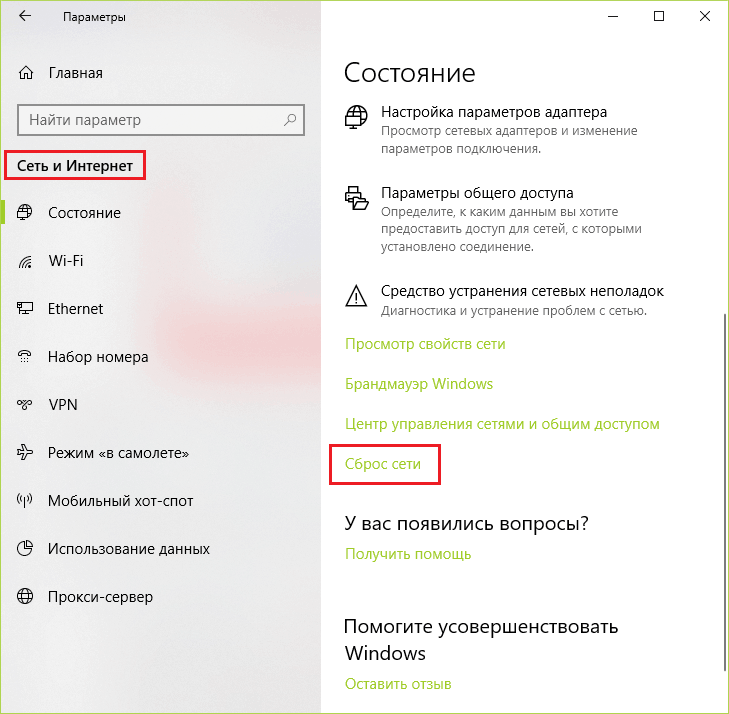
- Tymczasowo wyłącz zaporę lub zaporę ogniową, a także kontrole rodzicielskie, jeśli używasz. Aby odłączyć zaporę systemu Windows 10, uruchom ”Opcje", otwarty"Aktualizacja i bezpieczeństwo„ -”Bezpieczeństwo okien". Kliknij po prawej ”Zapora ogniowa i ochrona sieci". W oknie centrum bezpieczeństwa obrońcy, które otworzy się następne, kliknij połączenie oznaczone jako "Aktywny". Następnie przenieś suwak Brandmauer na pozycję ”Wyłączony".
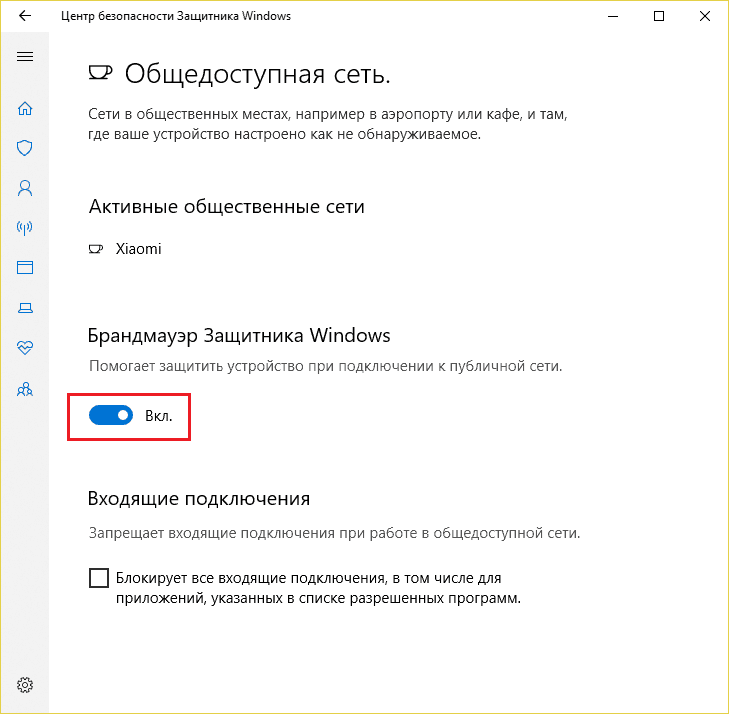
- Sprawdź, czy problem pojawia się w innych przeglądarkach. Jeśli jest obecny tylko w jednym, najprawdopodobniej, powód leży w samej przeglądarce. Sprawdź jego ustawienia połączenia internetowego (jeśli nie korzystasz z proxy i VPN, ale są one zarejestrowane w ustawieniach przeglądarki, usuń te rekordy), wyłącz rozszerzenia i skrypty użytkowników, wyczyść pamięć podręczną i pliki cookie. Jeśli nic nie pomogło, wyeksportuj zakładki i ponownie zainstaluj przeglądarkę.
- Aby wykluczyć aktywny wpływ programów roboczych (w tym złośliwych), pobierz komputer w trybie awaryjnym z obsługą sieciową. Jeśli dostęp do witryn zostanie przywrócony, powodem są programy. Pozostaje to, co dokładnie. Jeśli jednak awaria wywołała zmiany wprowadzone w systemie, nie pomoże to w ich identyfikacji i usunięciu, ponieważ utrzymują działanie nawet bez obecności programów, które je stworzyły. Aby walczyć z zmianami, użyj następującej metody.
- Dokonaj odzyskania systemu w dniu, w którym witryny otwierały się bez błędów.
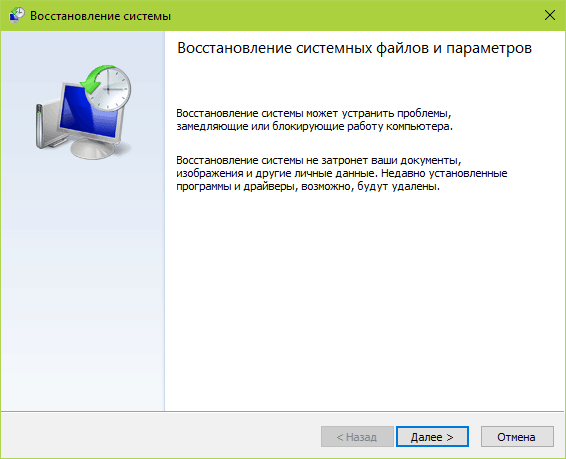
- Zeskanuj dyski antywirusem.
- Jeśli problem występuje na wszystkich urządzeniach podłączonych do sieci dostawcy Internetu i odwrotnie, nie powstaje podczas łączenia się z inną, zadzwoń do usługi wsparcia dostawcy i postępuj zgodnie z zaleceniami konsultantów.
Brak dostępu do poszczególnych stron
Powoduje
Brak dostępu do niektórych witryn może być spowodowany większością wyżej wymienionych powodów. Ale jest tu jeden niuans - możesz założyć winowajcę niepowodzenia na temat niedostępnej treści.
Na przykład:
- W Twoim kraju nie ma dostępu do trackerów torrentów i innych podobnych zasobów. Powodem jest blokowanie przez dostawcę lub organizację wyższej kontroli. Zgodnie z zasadami, zamiast nich powinien otworzyć stronę popychacza z potężnym napisem ”Witryna jest zablokowana decyzją .. „, ale czasami pojawia się błąd”Nie jest możliwe nawiązanie połączenia z witryną". Nawiasem mówiąc, czasami niewinne zasoby, takie jak usługi Google, podlegają dystrybucji.
- Strony motywów dla dorosłych, VK i Twojej ulubionej gry online nie otwierają. Prawdopodobnym powodem jest blokowanie kontroli rodzicielskiej, zapory ogniowej lub DNS z funkcją filtrowania zawartości. Czasami w takich przypadkach stosuje się bardziej wyrafinowane metody - blokowanie pliku hostów i tak dalej, o których opowiem następne.
- Sieci społecznościowe, zasoby pocztowe i antywirusowe, wyszukiwarki nie otwierają. Ten obraz jest charakterystyczny dla infekcji wirusowej.
Co robić
W przypadku niedostępności poszczególnych miejsc stosuje się tę samą diagnostykę i rozwiązania, które są wykorzystywane do problemów z dostępem do wszystkich. Ale z poprawką: VPN i proxy do wprowadzenia zablokowanych zasobów - twoich sojuszników, a nie wrogów.
I osobno o metodach blokowania, które wykorzystują złośliwe programy. Aby odblokować dostęp do strony, jedno usunięcie złośliwego jest często niewystarczające: wraz z nim konieczne jest usunięcie zmian, które wprowadził w systemie.
- Plik hostów
Jeśli w prosty sposób, plik %Windir%\ System32 \ Drivers \ itp - To jest lokalna usługa DNS. Służy w celu wskazania komputera według adresów IP, aby szukać określonych witryn, których nazwy są wymienione w tym pliku. Jeśli piszesz w hostach, że strona ABC.COM znajduje się pod numerem 127.0.0.1, wtedy komputer będzie szukał go nie w Internecie, ale na swoich płytach. A ponieważ go nie znajdzie - nie będzie mógł otworzyć w przeglądarce.
Nawiasem mówiąc, wirusy są czasami ukryte przed użytkownikiem rekordu, które wprowadzili w hostach. F1Comp mówił o ukryciu metod w tym artykule.
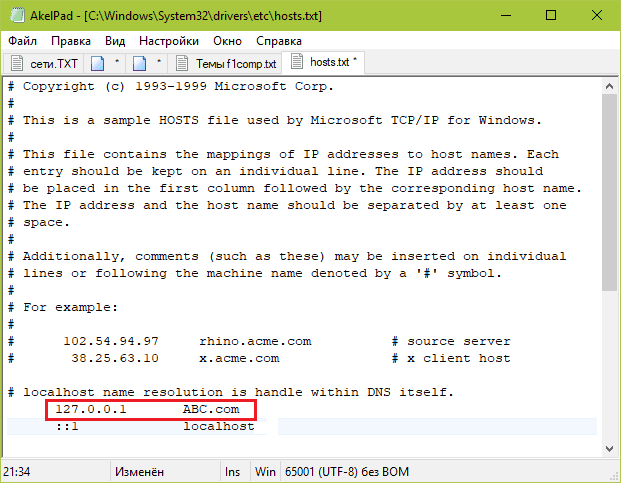
Hosty to plik tekstowy bez rozszerzenia. Aby usunąć wpis blokujący, otwórz go w notebook lub w programie zastępującym notebook i po prostu usuń niepotrzebne linie. Jeśli po edycji pliku jest zapisywane z rozszerzeniem .TXT, usuń rozszerzenie.
- DNS
Istnieje klasa złośliwych programów zdolnych do przepisywania adresów DNS w ustawieniach sieciowych PC i routera. Jeśli zauważysz nieznane DNS na swoich urządzeniach, zapisz adresy dostawcy zamiast ich lub publicznie.
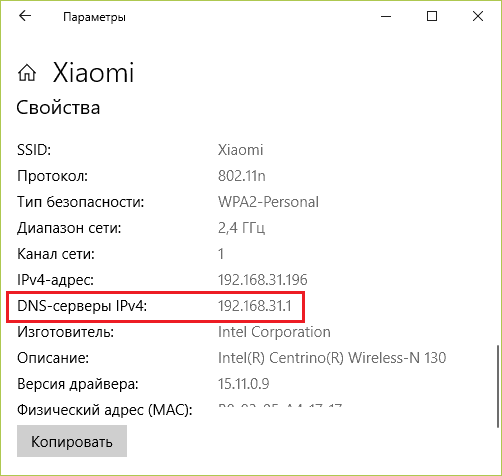
- Trasy statyczne
Trasa statyczna (stała) to sztywnie napisana ścieżka ruchu internetowego z jednego węzła sieciowego (na przykład komputer) do innego (strona w Internecie). W związku z tym, jeśli trasa jest ustawiona niepoprawnie, strona nie zostanie otwarta. Bardziej szczegółowo, praca tego mechanizmu jest opisana w powyższym artykule na temat szybkiego blokowania dostępu do strony.
Aby dowiedzieć się, czy na komputerze są trwałe trasy, postępuj zgodnie z instrukcjami wiersza poleceń Drukuj trasę

Aby usunąć wszystkie trasy, postępuj zgodnie z inną instrukcją: Trasa -f
- Przydzielone zadania
Przypisane zadanie to pewna instrukcja, którą wykonuje system operacyjny w harmonogramie lub gdy zdarzenie nastąpi (na przykład po pobraniu systemu Windows). Takie zadania mogą być tworzone przez użytkowników (za pośrednictwem Problem Planner) i programów zainstalowanych na komputerze.
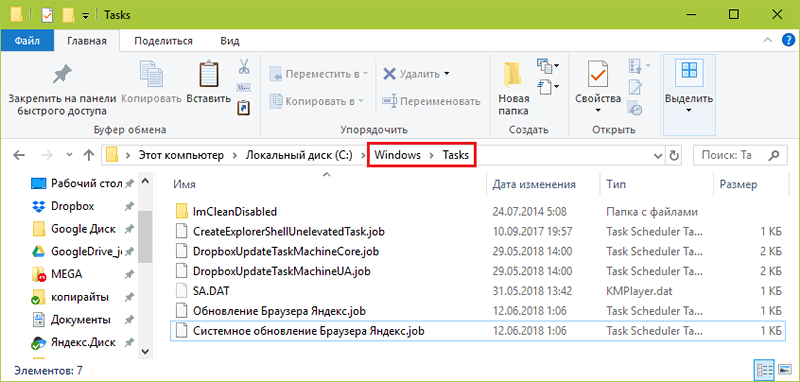
Przypisane zadania są przechowywane w folderach %Windir%\ zadania I %Windir%\ System32 \ zadania W formie plików tekstowych: jedno zadanie - jeden plik. Plik utworzony przez program złośliwy jest zwykle łatwy do ustalenia pod bezsensowną nazwą złożoną z zestawu liczb i liter, takich jak SGJED4JLUI.Stanowisko. Ponadto data jego utworzenia z reguły zbiega się z datą wystąpienia problemu z otwarciem witryn.
Przed usunięciem podejrzanych zadań zaleca się tworzenie kopii zapasowych - w przypadku możliwego błędu.
- Złośliwe proxy
Serwer proxy to węzły pośrednie, które przechodzą przez siebie ruch sieciowy (router), zanim wyjdzie do sieci WWW i odwrotnie. Oprócz przydatnych zadań, na przykład, ochrony ruchu lub maskowania IP, mogą być używane przez atakujących do przekierowania użytkownika zainfekowanej maszyny do stron internetowych phishingowych, a także do blokowania dostępu do oddzielnych witryn.
Serwery proxy (jeśli są używane na komputerze), są przepisywane w rejestrze systemowym, a mianowicie w sekcjach HKLM \ Software \ Microsoft \ Windows \ CurrentVersion \ Ustawienia Internetu I HKCU \ Software \ Microsoft \ Windows \ CurrentVersion \ Ustawienia Internetu
Parametr jest wywoływany Serwer proxy .
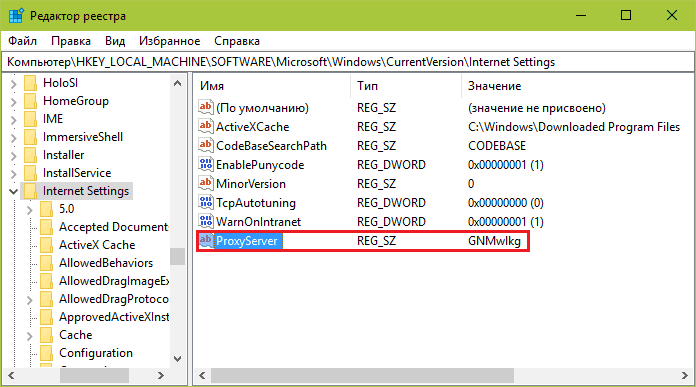
Aby usunąć parametr z rejestru, kliknij go za pomocą odpowiedniego klucza myszy i wybierz "Usuwać". Zmiany wejdą w życie po ponownym uruchomieniu komputera.
- « SKADNS Cloud Filter zawierał obrońcę lub fałszywy?
- Oczywiste - w pobliżu, jak znaleźć adres IP routera »

